
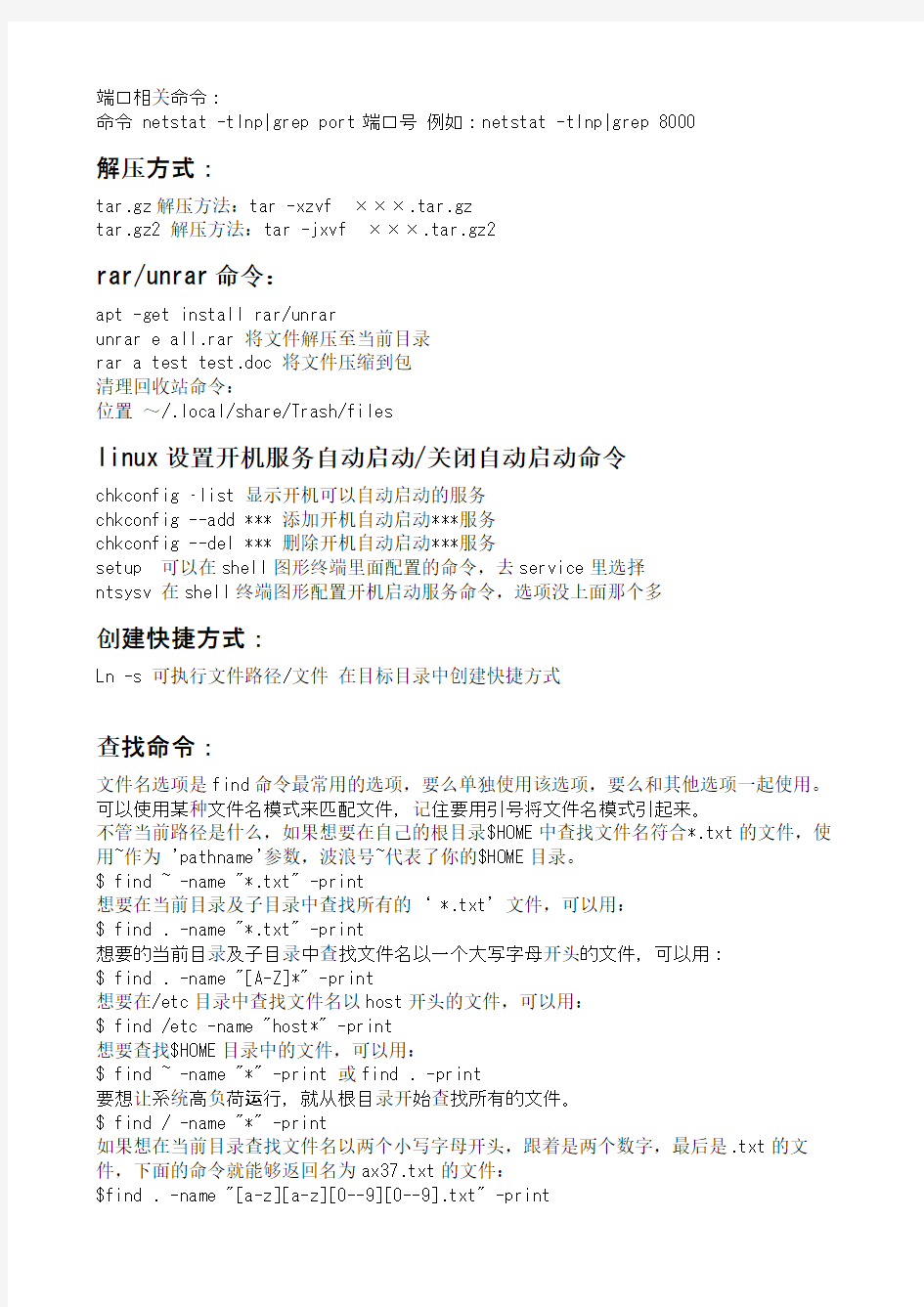
内容目录
解压方式: (1)
rar/unrar命令: (2)
linux设置开机服务自动启动/关闭自动启动命令 (2)
创建快捷方式: (2)
查找命令: (2)
自动重启命令: (2)
Alien命令 (3)
防火墙命令: (3)
SuSE linux 防火墙配置之开发端口设置 (3)
iptables命令: (3)
修改linux文件权限命令:chmod+chown (3)
安装相关命令: (7)
rpm命令 (7)
远程桌面命令: (7)
进程相关命令: (8)
psftp相关命令: (8)
MySQL相关命令: (10)
NRPE相关命令: (12)
tar的压缩文件杂做个总结 (12)
apt命令详解 (13)
环境变量相关命令: (14)
Shell命令行一些常用快捷键: (14)
Tomcat相关命令: (14)
FTP相关命令: (14)
终端相关命令: (14)
VI相关命令: (14)
文件和文件夹相关命令cp\scp等命令: (16)
安装jdk全过程: (17)
软件安装 (17)
启动,关机,登入,登出相关命令 (18)
Shell相关命令 (18)
用户管理相关命令(who等命令) (19)
系统消息相关命令 (19)
文件编辑相关命令 (19)
压缩/解压缩相关命令 (20)
MS-DOS工具集[mtools]命令 (20)
控制外部设备相关命令 (20)
进程及任务管理相关命令 (21)
网络管理相关命令 (21)
其他命令 (21)
组合命令 (22)
https://www.doczj.com/doc/891220600.html,
Ctrl+Alt+F7
F1~F6是字符终端,F7是图形界面
端口相关命令:
命令 netstat -tlnp|grep port端口号例如:netstat -tlnp|grep 8000
解压方式:
tar.gz解压方法:tar -xzvf ×××.tar.gz
tar.gz2 解压方法:tar -jxvf ×××.tar.gz2
rar/unrar命令:
apt -get install rar/unrar
unrar e all.rar 将文件解压至当前目录
rar a test test.doc 将文件压缩到包
清理回收站命令:
位置~/.local/share/Trash/files
linux设置开机服务自动启动/关闭自动启动命令
chkconfig –list 显示开机可以自动启动的服务
chkconfig --add *** 添加开机自动启动***服务
chkconfig --del *** 删除开机自动启动***服务
setup 可以在shell图形终端里面配置的命令,去service里选择
ntsysv 在shell终端图形配置开机启动服务命令,选项没上面那个多
创建快捷方式:
Ln -s 可执行文件路径/文件在目标目录中创建快捷方式
查找命令:
文件名选项是find命令最常用的选项,要么单独使用该选项,要么和其他选项一起使用。可以使用某种文件名模式来匹配文件,记住要用引号将文件名模式引起来。
不管当前路径是什么,如果想要在自己的根目录$HOME中查找文件名符合*.txt的文件,使用~作为 'pathname'参数,波浪号~代表了你的$HOME目录。
$ find ~ -name "*.txt" -print
想要在当前目录及子目录中查找所有的‘ *.txt’文件,可以用:
$ find . -name "*.txt" -print
想要的当前目录及子目录中查找文件名以一个大写字母开头的文件,可以用:
$ find . -name "[A-Z]*" -print
想要在/etc目录中查找文件名以host开头的文件,可以用:
$ find /etc -name "host*" -print
想要查找$HOME目录中的文件,可以用:
$ find ~ -name "*" -print 或find . -print
要想让系统高负荷运行,就从根目录开始查找所有的文件。
$ find / -name "*" -print
如果想在当前目录查找文件名以两个小写字母开头,跟着是两个数字,最后是.txt的文件,下面的命令就能够返回名为ax37.txt的文件:
$find . -name "[a-z][a-z][0--9][0--9].txt" -print
自动重启命令:
cd /opt/
vim reboot.txt 在该文件中,添加内容:例如10 6 * * * /etc/init.d/tomcat6
restart
或者10 18 * * * /etc/init.d/tomcat6 restart
把新建的文件加入到cron服务中
crontab reboot.txt
crontab -l
删除用户定义的文件crontab:crontab -r
重启计划任务:usr/sbin/service cron restart
Alien命令
Apt-get install alien
alien XXXX.rpm 将rpm转化为deb,完成后会生成一的同名的XXX.deb
dpkg -i xxxx.deb 安装.deb
防火墙命令:
安装:sudo apt-get install ufw
启动:ufw enable
关闭防火墙:ufw disable
查看防火墙状态:ufw status
开启/禁用相应端口或服务举例
sudo ufw allow 80 允许外部访问80端口
sudo ufw delete allow 80 禁止外部访问80 端口
sudo ufw allow from 192.168.1.1 允许此IP访问所有的本机端口
sudo ufw deny smtp 禁止外部访问smtp服务
sudo ufw delete allow smtp 删除上面建立的某条规则
ufw deny proto tcp from 10.0.0.0/8 to 192.168.0.1 port 要拒绝所有的流量从TCP的10.0.0.0/8 到端口22的地址192.168.0.1
可以允许所有RFC1918网络(局域网/无线局域网的)访问这个主机(/8,/16,/12是一种网络分级):
sudo ufw allow from 10.0.0.0/8
sudo ufw allow from 172.16.0.0/12
sudo ufw allow from 192.168.0.0/16
防火墙配置之开发端口设置
vi /etc/sysconfig/SuSEfirewall2
在最后添加一下行:
FW_SERVICES_EXT_TCP="7080 ssh 8080 5901 53 8443 443 80"
注:在这里的配置会覆盖之前配置的FW_SERVICES_EXT_TCP参数
然后重起防火墙生效
rcSuSEfirewall2 restart
iptables命令:
开启:service iptables start/stop/restart
修改linux文件权限命令:chmod+chown
用法:chmod XXX filename
×××(所有者组用户其他用户)
×=4 读的权限
×=2 写的权限
×=1 执行的权限
常用修改权限的命令:
sudo chmod 600 ××× (只有所有者有读和写的权限)
sudo chmod 644 ××× (所有者有读和写的权限,组用户只有读的权限)
sudo chmod 700 ××× (只有所有者有读和写以及执行的权限)
sudo chmod 666 ××× (每个人都有读和写的权限)
sudo chmod 777 ××× (每个人都有读和写以及执行的权限)
指令名称 : chmod
使用权限 : 所有使用者
使用方式 : chmod [-cfvR] [--help] [--version] mode file...
说明 : Linux/Unix 的档案存取权限分为三级 : 档案拥有者、群组、其他。利用 chmod 可以藉
以控制档案如何被他人所存取。
mode : 权限设定字串,格式如下 : [ugoa...][[+-=][rwxX]...][,...],其中u 表示该档案的拥有
者,g 表示与该档案的拥有者属于同一个群体(group)者,o 表示其他以外的人,a 表示这三者皆
是。
+ 表示增加权限、- 表示取消权限、= 表示唯一设定权限。
r 表示可读取,w 表示可写入,x 表示可执行,X 表示只有当该档案是个子目录或者该档案已经被
设定过为可执行。
-c : 若该档案权限确实已经更改,才显示其更改动作
-f : 若该档案权限无法被更改也不要显示错误讯息
-v : 显示权限变更的详细资料
-R : 对目前目录下的所有档案与子目录进行相同的权限变更(即以递回的方式逐个变更) --help : 显示辅助说明
--version : 显示版本
范例 :将档案 file1.txt 设为所有人皆可读取 :
chmod ugo+r file1.txt
将档案 file1.txt 设为所有人皆可读取 :
chmod a+r file1.txt
将档案 file1.txt 与 file2.txt 设为该档案拥有者,与其所属同一个群体者可写入,但其他以外的
人则不可写入 :
chmod ug+w,o-w file1.txt file2.txt
将 ex1.py 设定为只有该档案拥有者可以执行 :
chmod u+x ex1.py
将目前目录下的所有档案与子目录皆设为任何人可读取 :
chmod -R a+r *
此外chmod也可以用数字来表示权限如 chmod 777 file
语法为:chmod abc file
其中a,b,c各为一个数字,分别表示User、Group、及Other的权限。
r=4,w=2,x=1
若要rwx属性则4+2+1=7;
若要rw-属性则4+2=6;
若要r-x属性则4+1=7。
范例:
chmod a=rwx file
和
chmod 777 file
效果相同
chmod ug=rwx,o=x file
和
chmod 771 file
效果相同
若用chmod 4755 filename可使此程式具有root的权限
chown命令
使用权限 : root
使用方式 : chown [-cfhvR] [--help] [--version] user[:group] file...
说明 : Linux/Unix 是多人多工作业系统,所有的档案皆有拥有者。利用 chown 可以将档案的拥
有者加以改变。一般来说,这个指令只有是由系统管理者(root)所使用,一般使用者没有权限可以
改变别人的档案拥有者,也没有权限可以自己的档案拥有者改设为别人。只有系统管理者(root)才
有这样的权限。
user : 新的档案拥有者的使用者 IDgroup : 新的档案拥有者的使用者群体(group)-c : 若该档案
拥有者确实已经更改,才显示其更改动作-f : 若该档案拥有者无法被更改也不要显示错误讯息-h :
只对于连结(link)进行变更,而非该 link 真正指向的档案-v : 显示拥有者变更的详细资料-R : 对目
前目录下的所有档案与子目录进行相同的拥有者变更(即以递回的方式逐个变更)--help : 显示辅助
说明--version : 显示版本
范例 :
将档案 file1.txt 的拥有者设为 users 群体的使用者 jessie :
chown jessie:users file1.txt
将目前目录下的所有档案与子目录的拥有者皆设为 users 群体的使用者 lamport : chown -R lamport:users *
-rw------- (600) -- 只有属主有读写权限。
-rw-r--r-- (644) -- 只有属主有读写权限;而属组用户和其他用户只有读权限。
-rwx------ (700) -- 只有属主有读、写、执行权限。
-rwxr-xr-x (755) -- 属主有读、写、执行权限;而属组用户和其他用户只有读、执行权限。
-rwx--x--x (711) -- 属主有读、写、执行权限;而属组用户和其他用户只有执行权限。-rw-rw-rw- (666) -- 所有用户都有文件读、写权限。这种做法不可取。
-rwxrwxrwx (777) -- 所有用户都有读、写、执行权限。更不可取的做法。
以下是对目录的两个普通设定:
drwx------ (700) - 只有属主可在目录中读、写。
drwxr-xr-x (755) - 所有用户可读该目录,但只有属主才能改变目录中的内容
suid的代表数字是4,比如4755的结果是-rwsr-xr-x
sgid的代表数字是2,比如6755的结果是-rwsr-sr-x
sticky位代表数字是1,比如7755的结果是-rwsr-sr-t
(当然7755这个chmod设置没多大意义,这里只是演示一下)
chown 命令
用途
更改与文件关联的所有者或组。
语法
chown [-f ] [ -h] [-R ] Owner [ :Group ] { File ... | Directory ... }
chown -R [-f ] [ -H| -L| -P] Owner [ :Group ] { File ... | Directory ... }
描述
chown命令将 File 参数指定的文件的所有者更改为 Owner 参数指定的用户。Owner 参数的值可以是可在 /etc/passwd 文件中找到的用户标识或登录名。还可以选择性地指定组。Group 参数的值可以是可在 /etc/group 文件中找到的组标识或组名。
只有 root 用户可以更改文件的所有者。只在您是 root 用户或拥有该文件的情况下才可以更改文件的组。如果拥有文件但不是 root 用户,则只可以将组更改为您是其成员的组。虽然 -H、-L 和 -P 标志是互斥的,指定不止一个也不认为是错误。指定的最后一个标志确定命令拟稿将演示的操作。
标志
-f
禁止除用法消息之外的所有错误消息。
-h
更改遇到的符号链接的所有权,而非符号链接指向的文件或目录的所有权。
当遇到符号链接而您未指定 -h 标志时,chown 命令更改链接指向的文件或目录的所有权,而非链接本身的所有权。
如果指定 -R 标志,chown 命令递归地降序指定的目录。
-H
如果指定了 -R 选项,并且引用类型目录的文件的符号链接在命令行上指定,chown 变量会更改由符号引用的目录的用户标识(和组标识,如果已指定)和所有在该目录下的文件层次结构中的所有文件。
-L
如果指定了 -R 选项,并且引用类型目录的文件的符号在命令行上指定或在遍历文件层次结构期间遇到,chown 命令会更改由符号链接引用的目录的用户标识(和组标识,如果已指定)和在该目录之下的文件层次结构中的所有文件。
-P
如果指定了 -R 选项并且符号链接在命令行上指定或者在遍历文件层次结构期间遇到,则如果系统支持该操作,则 chown 命令会更改符号链接的所有者标识(和组标识,如果已指定)。chown 命令不会执行至文件层次结构的任何其它部分的符号链接。
-R
递归地降序目录,更改每个文件的所有权。当遇到符号链接并且链接指向目录时,更改该目录的所有权,但不进一步遍历目录。不过 -h、-H、-L or -P 标志也未指定,则当遇到符号链接并且该链接指向到目录时,该目录的组所有权更改但不会进一步遍历目录。
安全性
访问控制:此程序应该作为“可信计算基”中的正常用户程序安装。
退出状态
该命令返回以下出口值:
命令执行成功并已执行所有请求的更改。
>0
发生错误。
示例
?要更改文件 program.c 的所有者:
chown jim program.c
program.c的用户访问权限现在应用到 jim。作为所有者,jim 可以使用
chmod
命令允许或拒绝其他用户访问 program.c。
?要将目录 /tmp/src 中所有文件的所有者和组更改为用户 john 和组 build:chown -R john:build /tmp/src
文件
/usr/bin/chown
chown命令
/etc/group
包含组标识的文件
/etc/passwd
包含用户标识的文件
安装相关命令:
自动安装:aptitude-->/-->sun java-->sun-java6-jdk-->+-->g
apt-get update
程序“svn”安装。 sudo apt-get install subversion
rpm命令
在Terminal中,基本的安装指令如下:
rpm -i xv-3.10a-13.i386.rpm
如果你的连网速度足够快,也可以直接从网络上安装应用软件,只需要在软件的文件名前加上适当的URL路径。
作为一个软件包管理工具,RPM管理着系统已安装的所有RPM程序组件的资料。我们也可以使用RPM来卸载相关的应用程序。
rpm -e xv
RPM的常用参数还包括:
-vh:显示安装进度;
-U:升级软件包;
-qpl:列出RPM软件包内的文件信息;
-qpi:列出RPM软件包的描述信息;
-qf:查找指定文件属于哪个RPM软件包;
-Va:校验所有的RPM软件包,查找丢失的文件;
-qa: 查找相应文件,如 rpm -qa mysql
在X-Window中,RPM文件的图形化安装及管理方式对用户来说,显得更为友好。仍以XV 软件为例,在Linux的文件管理器中找到xv-3.10a-13.i386.rpm文件之后,用鼠标右击它,在弹出菜单中就可以找到专为RPM软件包准备的三个指令:Show Info、 rade、Install。
我们可以用rpm-ivh Linux-1.4-6.i368.rpm命令安装此软件。在安装过程中,若系统提示此软件已安装过或因其他原因无法继续安装,但若我们确实想执行安装命令,可以在 -ivh后加一参数“-replacepkgs”:
rpm -ivh -replacepkgs Linux-1.4-6.i368.rpm
远程桌面命令:
首先安装Linux 下远程桌面客户端软件-rdesktop
打开终端执行sudo apt-get install rdesktop远程连接XP 系统(前提是windows xp 必须打开并且允许远程用户登录)rdesktop serverIP 或者rdesktop serverIP:Port
在终端输入:
rdesktop 192.168.0.3:4747
全屏登录windows xp
rdesktop -f 192.168.0.3:4747
有1 个“严重”的问题,登录后屏幕的上方没有退出全屏的按钮,怎么退出全屏?
Ctrl+Alt+Enter 可以退出全屏。
退出全屏后如果再次全屏进入windows xp?
再次Ctrl+Alt+Enter就可以了。
关于rdesktop 的更多参数:
-u xxxxxx 登录用户,可选
-p xxxxxx 登录密码,可选
-r clipboard:PRIMARYCLIPBOARD 重要,剪贴板可以与远程桌面交互
-a 16 颜色,可选,不过最高就是16 位
-z 压缩,可选
-g 1024x768 分辨率,可选,缺省是一种比当前本地桌面低的分辨率
-P 缓冲,可选
-r disk:wj=/home/magicgod 映射虚拟盘,可选,会在远程机器的网上邻居里虚拟出一个映射盘,功能很强,甚至可以是软盘或光盘
-r sound:off 关闭声音,当然也可以把远程发的声音映射到本地来。
进程相关命令:
ps -ef 查看所有进程
kill -pid 杀死进程
# ps -ef | grep httpd 确定要杀死进程的PID或PPID
kill -l PID 以优雅的方式结束进程
kill -HUP PID 停止和重启进程
psftp相关命令:
连接目标主机:psftp -l username -pw password hostIP
sftp username@hostIP
切换至本地目录:lcd 本地目录
下载文件或者文件夹:mget /目录
上传文件:mput 本地目录
Linux文件的复制、删除和移动命令
cp命令
该命令的功能是将给出的文件或目录拷贝到另一文件或目录中,就如同DOS下的copy 命令一样,功能非常强大。
语法: cp [选项] 源文件或目录目标文件或目录
说明:该命令把指定的源文件复制到目标文件或把多个源文件复制到目标目录中。
该命令的各选项含义如下:
- a 该选项通常在拷贝目录时使用。它保留链接、文件属性,并递归地拷贝目录,其作用等于dpR选项的组合。
- d 拷贝时保留链接。
- f 删除已经存在的目标文件而不提示。
- i 和f选项相反,在覆盖目标文件之前将给出提示要求用户确认。回答y时目标文件将被覆盖,是交互式拷贝。
- p 此时cp除复制源文件的内容外,还将把其修改时间和访问权限也复制到新文件中。
- r 若给出的源文件是一目录文件,此时cp将递归复制该目录下所有的子目录和文件。此时目标文件必须为一个目录名。
- l 不作拷贝,只是链接文件。
需要说明的是,为防止用户在不经意的情况下用cp命令破坏另一个文件,如用户指定的目标文件名是一个已存在的文件名,用cp命令拷贝文件后,这个文件就会被新拷贝的源文件覆盖,因此,建议用户在使用cp命令拷贝文件时,最好使用i选项。
$ cp - i exam1.c /usr/wang/shiyan1.c
该命令将文件exam1.c拷贝到/usr/wang 这个目录下,并改名为 shiyan1.c。若不希望重新命名,可以使用下面的命令:
$ cp exam1.c /usr/ wang/
$ cp - r /usr/xu/ /usr/liu/ 将/usr/xu目录中的所有文件及其子目录拷贝到目录
/usr/liu中。
mv命令
用户可以使用mv命令来为文件或目录改名或将文件由一个目录移入另一个目录中。该命令如同DOS下的ren和move的组合。
语法:mv [选项] 源文件或目录目标文件或目录
说明:视mv命令中第二个参数类型的不同(是目标文件还是目标目录),mv命令将文件重命名或将其移至一个新的目录中。当第二个参数类型是文件时,mv命令完成文件重命名,此时,源文件只能有一个(也可以是源目录名),它将所给的源文件或目录重命名为给定的目标文件名。当第二个参数是已存在的目录名称时,源文件或目录参数可以有多个,mv命令将各参数指定的源文件均移至目标目录中。在跨文件系统移动文件时,mv先拷贝,再将原有文件删除,而链至该文件的链接也将丢失。
命令中各选项的含义为:
- I 交互方式操作。如果mv操作将导致对已存在的目标文件的覆盖,此时系统询问是否重写,要求用户回答y或n,这样可以避免误覆盖文件。
- f 禁止交互操作。在mv操作要覆盖某已有的目标文件时不给任何指示,指定此选项后,i选项将不再起作用。
如果所给目标文件(不是目录)已存在,此时该文件的内容将被新文件覆盖。为防止用户在不经意的情况下用mv命令破坏另一个文件,建议用户在使用mv命令移动文件时,最好使用i选项。
需要注意的是,mv与cp的结果不同。mv好象文件“搬家”,文件个数并末增加,而cp对文件进行复制,文件个数增加了。
例1:将/usr/xu中的所有文件移到当前目录(用“.”表示)中:
$ mv /usr/xu/ * .
例2:将文件wch.txt重命名为wjz.doc
$ mv wch.txt wjz.doc
rm命令
在linux中创建文件很容易,系统中随时会有文件变得过时且毫无用处。用户可以用rm命令将其删除。该命令的功能为删除一个目录中的一个或多个文件或目录,它也可以将某个目录及其下的所有文件及子目录均删除。对于链接文件,只是删除了链接,原有文件均保持不变。
rm命令的一般形式为:
rm [选项] 文件…
如果没有使用- r选项,则rm不会删除目录。
该命令的各选项含义如下:
- f 忽略不存在的文件,从不给出提示。
- r 指示rm将参数中列出的全部目录和子目录均递归地删除。
- i 进行交互式删除。
使用rm命令要格外小心。因为一旦一个文件被删除,它是不能被恢复的。例如,用户在输入cp,mv或其他命令时,不小心误输入了rm命令,当用户按了回车键并认识到自己的错误时,已经太晚了,文件已经没有了。为了防止此种情况的发生,可以使用rm命令中的 i选项来确认要删除的每个文件。如果用户输入y,文件将被删除。如果输入任何其他东西,文件将被保留。在下一个例子中,用户要删除文件test和 example。然后会被要求对每个文件进行确认。用户最终决定删除example文件,保留test文件。
$ rm - ii test example Remove test ?n
Remove example ?y
MySQL相关命令:
设置root帐户的密码:mysqladmin -u root password 'yourpassword'
设置mysqld的开机启动:chmod 755 /etc/init.d/mysql;chkconfig mysql on
进入:mysql -h hostname -u username -p
使用特定编码创建数据库:create database database default charset utf8;
导入.sql文件命令:mysql>use database; mysql>source 文件路径;
导出整个数据库:mysqldump -u 用户名 -p 数据库名 > 导出的文件名
退出MySQL:quit或exit
alter table 表名modify column 字段名类型;eg.alter table user modify column name varchar(50);
创建权限:grant all on database.* to username@'ip' identified by 'passwd'
修改密码:mysqladmin -u username -p oldpasswd new passwd
检查当前表字段的字符集设置:show full fields from tablename;
插入数据:insert into tablename (fieldname,...) value ('',...);
删除数据:delete from tablename where filedname='';
查看数据库的编码方式命令为:
>show variables like 'character%';
+--------------------------+----------------------------+
| Variable_name | Value |
+--------------------------+----------------------------+
| character_set_client | latin1 |
| character_set_connection | latin1 |
| character_set_database | latin1 |
| character_set_filesystem | binary |
| character_set_results | latin1 |
| character_set_server | latin1 |
| character_set_system | utf8 |
| character_sets_dir | /usr/share/mysql/charsets/ |
+--------------------------+----------------------------+
从以上信息可知数据库的编码为latin1,需要修改为gbk或者是utf8;
其中,character_set_client为客户端编码方式;character_set_connection为建立连接
使用的编码;character_set_database数据库的编码;
character_set_results结果集的编码;
character_set_server数据库服务器的编码;
只要保证以上四个采用的编码方式一样,就不会出现乱码问题。
另一个查看数据库编码的命令:
>show variables like ‘collation%’;
linux系统下,修改MySQL数据库默认编码的步骤为:
ü停止MySQL的运行
/etc/init.d/mysql start (stop) 为启动和停止服务器
ü MySQL主配置文件为https://www.doczj.com/doc/891220600.html,f,一般目录为/etc/mysql
var/lib/mysql/ 放置的是数据库表文件夹,这里的mysql相当于windows下mysql的date 文件夹
ü当我们需要修改MySQL数据库的默认编码时,需要编辑https://www.doczj.com/doc/891220600.html,f文件进行编码修改,在linux下修改mysql的配置文件https://www.doczj.com/doc/891220600.html,f,文件位置默认/etc/https://www.doczj.com/doc/891220600.html,f文件
找到客户端配置[client] 在下面添加
default-character-set=utf8 默认字符集为utf8
在找到[mysqld] 添加
default-character-set=utf8 默认字符集为utf8
init_connect='SET NAMES utf8' (设定连接mysql数据库时使用utf8编码,以让mysql
数据库为utf8运行)
修改好后,重新启动mysql 即可,重新查询数据库编码可发现编码方式的改变:
>show variables like 'character%';
+--------------------------+----------------------------+
| Variable_name | Value |
+--------------------------+----------------------------+
| character_set_client | utf8 |
| character_set_connection | utf8 |
| character_set_database | utf8 |
| character_set_filesystem | binary |
| character_set_results | utf8 |
| character_set_server | utf8 |
| character_set_system | utf8 |
| character_sets_dir | /usr/share/mysql/charsets/ |
+--------------------------+----------------------------+
此方法用于标准mysql版本同样有效,对于/etc/https://www.doczj.com/doc/891220600.html,f文件,需要从mysql/support-
files的文件夹cp https://www.doczj.com/doc/891220600.html,f一份到/etc/https://www.doczj.com/doc/891220600.html,f
3、windows系统下可以删除MySQL数据库,并重新安装,在安装过程中可以直接用Mysql Server Instance Config Wizard 进行设置
4、当MySQL数据库服务器已经有数据不适合删除重装时,可以个别指定数据库的编码方式。MySQL指定编码的方式是非常灵活并多样化的,可以指定表级别的编码,行级别编码,甚至可以指定字段级别的编码。
以下示例给出创建数据库时指定编码的两种方式:
1)CREATE DATABASE ms_db CHARACTER SET utf8 COLLATE utf8_general_ci;
2)create database if not exists netctoss default character set utf8;
5、如果你采用的是外部接入的方式,可以在连接中确定请求的编码格式如:
jdbc:mysql://localhost:3306 /mysql?useUnicode=true&characterEncoding=utf-8(注意:不要出现任何空格,否则出错)
6、执行脚本:指定编码格式set names gbk(注意,不是UTF-8)可以修改
执行前:
执行后:
从执行命令前后可知,set names gbk只可以修改character_set_client、
character_set_connection、character_set_results的编码方式,并且这种修改是窗口级别的,只针对本窗口有效,打开另外一个窗口修改无效。也可发现数据库底层的编码方式没有改变,插入数据后还是以utf8编码方式保持。
NRPE相关命令:
启动NRPE:/usr/local/nagios/bin/nrpe -c /usr/local/nagios/etc/nrpe.cfg -d 检查nrpe的网络连接信息:netstat -nap|grep nrpe
tar的压缩文件杂做个总结
1)对于.tar结尾的文件
tar -xf all.tar
2)对于.gz结尾的文件
gzip -d all.gz
gunzip all.gz
3)对于.tgz或.tar.gz结尾的文件
tar -xzf all.tar.gz
tar -xzf all.tgz
4)对于.bz2结尾的文件
bzip2 -d all.bz2
bunzip2 all.bz2
5)对于tar.bz2结尾的文件
tar -xjf all.tar.bz2
6)对于.Z结尾的文件
uncompress all.Z
7)对于.tar.Z结尾的文件
tar -xZf all.tar.z
另外对于Window下的常见压缩文件.zip和.rar,Linux也有相应的方法来解压它
们:
1)对于.zip
linux下提供了zip和unzip程序,zip是压缩程序,unzip是解压程序。它们的参数
选项很多,这里只做简单介绍,依旧举例说明一下其用法:
# zip all.zip *.jpg
这条命令是将所有.jpg的文件压缩成一个zip包
# unzip all.zip
这条命令是将all.zip中的所有文件解压出来
2)对于.rar
要在linux下处理.rar文件,需要安装RAR for Linux,可以从网上下载,但要记住,RAR for Linux
不是免费的;然后安装:
# tar -xzpvf rarlinux-3.2.0.tar.gz
# cd rar
# make
这样就安装好了,安装后就有了rar和unrar这两个程序,rar是压缩程序,unrar是解压程序。它们的参数选项很多,这里只做简单介绍,依旧举例说明一下其用法:# rar a all *.jpg
这条命令是将所有.jpg的文件压缩成一个rar包,名为all.rar,该程序会将.rar 扩展名将自动附加到包名后。
# unrar e all.rar
这条命令是将all.rar中的所有文件解压出来
apt命令详解
apt-cache search # ——(package 搜索包)
apt-cache show #——(package 获取包的相关信息,如说明、大小、版本等)
sudo apt-get install # ——(package 安装包)
sudo apt-get install # —–(package - - reinstall 重新安装包)
sudo apt-get -f install # —–(强制安装?#”-f = –fix-missing”当是修复安装吧…) sudo apt-get remove #—–(package 删除包)
sudo apt-get remove - - purge # ——(package 删除包,包括删除配置文件等)
sudo apt-get autoremove –purge # —-(package 删除包及其依赖的软件包配置文件等
(只对6.10有效,强烈推荐))
sudo apt-get update #——更新源
sudo apt-get upgrade #——更新已安装的包
sudo apt-get dist-upgrade # ———升级系统
sudo apt-get dselect-upgrade #——使用 dselect 升级
apt-cache depends #——-(package 了解使用依赖)
apt-cache rdepends # ——(package 了解某个具体的依赖?#当是查看该包被哪些包依赖吧…) sudo apt-get build-dep # ——(package 安装相关的编译环境)
apt-get source #——(package 下载该包的源代码)
sudo apt-get clean && sudo apt-get autoclean # ——–清理下载文件的存档 && 只清理过时的包
sudo apt-get check #——-检查是否有损坏的依赖
apt-get install
下载以及所有倚赖的包裹,同时进行包裹的安装或升级。如果某个包裹被设置了 hold (停止标志,就会被搁在一边(即不会被升级)。更多 hold 细节请看下面。
apt-get remove [--purge]
移除以及任何倚赖这个包裹的其它包裹。
–purge 指明这个包裹应该被完全清除 (purged) ,更多信息请看 dpkg -P。
apt-get update
升级来自 Debian 镜像的包裹列表,如果你想安装当天的任何软件,至少每天运行一次,而且每次修改了
/etc/apt/sources.list 后,必须执行。
环境变量相关命令:
显示echo $HOME
显示所有变量env
删除unset TEST
修改TEST=””
Shell命令行一些常用快捷键:
ctrl+l ------------> 清屏
ctrl+d ------------> 退出shell
ctrl+u ------------> 清除光标之前
ctrl+k ------------> 清除光标之后
ctrl+w ------------> 清除光标之前的一个单词
ctrl+y ------------> 粘贴刚才ctrl+u/k/w的内容
ctrl+t ------------> 交换最后两个字符
esc+k -------------> 交换最后两个单词
alt+f -------------> 向前移动一个单词
alt+b -------------> 向前移动一个单词
Tomcat相关命令:
查看运行情况tail -f .../apache-tomcat-X/logs/catalina.out
查看日志文件:/var/log/tomcatx/catalina2011-01-01.log
重启tomcat:/etc/init.d/tomcatx restart
FTP相关命令:
连接至ftp命令:ftp hostname port
上传文件:ftpget ftp://username:password@hostIP/+目录文件
终端相关命令:
关闭终端的命令:exit
设置用户密码:sudo passwd root
切换用户:su
清理:clear
查看历史命令:history +number
VI相关命令:
exit vi command: :wq
在VI编辑模式下:
i从当前光标所在处插入,I
a从当前光标所在处下一个字符开始插入 A
o从当前光标所在处下一个行开始插入一个新行 O
r替换当前光标所在处的那个一个字符 R
退出VI的命令::quit,
如果要从命令模式转换到编辑模式,可以键入命令a或者i;如果需要从文本模式返回,则按Esc键即可。在命令模式下输入“:”即可切换到末行模式,然后输入命令。
esc: 命令模式与插入模式的切换
一、vi查找:当你用vi打开一个文件后,因为文件太长,如何才能找到你所要查找的关键字呢?在vi里可没有菜单-〉查找,不过没关系,你在命令模式下敲斜杆(/)这时在状态栏(也就是屏幕左下脚)就出现了“/”然后输入你要查找的关键字
敲回车就可以了。如果你要继续查找此关键字,敲字符n就可以继续查找了。值得注意的是“/”是向下查找,而“?”是向上查找,而在键盘定义上“?”刚好是“/”的上档符.
二、VI替换:vi/vim 中可以使用:s 命令来替换字符串§以前只会使用一种格式来全文替换,今天发现该命令有很多种写法(vi 真是强大啊飕还有很多需要学习),记录几种在此,方便以后查询§
:s/vivian/sky/ 替换当前行第一个 vivian 为 sky
:s/vivian/sky/g 替换当前行所有 vivian 为 sky
:n,$s/vivian/sky/ 替换第 n 行开始到最后一行中每一行的第一个
vivian 为 sky
:n,$s/vivian/sky/g 替换第 n 行开始到最后一行中每一行所有
vivian 为 sky
n 为数字,若 n 为 .,表示从当前行开始到最后一行
:%s/vivian/sky/(等同于:g/vivian/s//sky/)替换每一行的第一个
vivian 为 sky
:%s/vivian/sky/g(等同于:g/vivian/s//sky/g)替换每一行中所有
vivian 为 sky
可以使用 # 作为分隔符,此时中间出现的 / 不会作为分隔符
:s#vivian/#sky/# 替换当前行第一个 vivian/ 为 sky/
:%s+/oradata/apras/+/user01/apras1+ (使用+ 来替换 / ):
/oradata/apras/替换成/user01/apras1/
1.:s/vivian/sky/ 替换当前行第一个 vivian 为 sky
:s/vivian/sky/g 替换当前行所有 vivian 为 sky
2. :n,$s/vivian/sky/ 替换第 n 行开始到最后一行中每一行的第一个 vivian 为 sky :n,$s/vivian/sky/g 替换第 n 行开始到最后一行中每一行所有
vivian 为 sky
(n 为数字,若 n 为 .,表示从当前行开始到最后一行)
3. :%s/vivian/sky/(等同于:g/vivian/s//sky/)替换每一行的第一个 vivian 为sky
:%s/vivian/sky/g(等同于:g/vivian/s//sky/g)替换每一行中所有
vivian 为 sky
4. 可以使用 # 作为分隔符,此时中间出现的 / 不会作为分隔符
:s#vivian/#sky/# 替换当前行第一个 vivian/ 为 sky/
5. 删除文本中的^M
问题描述:对于换行,window下用回车换行(0A0D)来表示,linux下是回车
将window上的文件拷到unix上用时,总会有个^M.请写个用在unix下的过滤windows文件的换行符(0D)
的shell或c程序§
§ 使用命令:cat filename1 | tr -d “^V^M” > newfile;
§ 使用命令:sed -e “s/^V^M//” filename > outputfilename.需要
注意的是在1、2两种方法中,^V和^M指的是Ctrl+V和Ctrl+M.你必须
要手工进行输入,而不是粘贴§
§ 在vi中处理:首先使用vi打开文件,然后按ESC键,接着输入命
令:%s/^V^M//.
§ :%s/^M$//g
如果上述方法无用,则正确的解决办法是:
§ tr -d \"\\r\" < src >dest
§ tr -d \"\\015\" dest
§ strings A>B
6. 其它
利用:s 命令可以实现字符串的替换§具体的用法包括:
:s/str1/str2/ 用字符串 str2 替换行中首次出现的字符串 str1
:s/str1/str2/g 用字符串 str2 替换行中所有出现的字符串 str1
:§,$ s/str1/str2/g 用字符串 str2 替换正文当前行到末尾所有出现
的字符串 str1
:1,$ s/str1/str2/g 用字符串 str2 替换正文中所有出现的字符串
str1
:g/str1/s//str2/g 功能同上
从上述替换命令可以看到:g 放在命令末尾,表示对搜索字符串的每次出现进行替换;不加 g,表示只对搜索字符串的首次出现进行替换;g 放在命令开头,表示对正文中所有包含搜索字符串的行进行替换操作§
文件和文件夹相关命令cp\scp等命令:
通常情况下,删除文件用:rm 文件名删除文件夹用:rmdir 文件夹名
但是rmdir不能删除非空的文件夹命令:rm -rf 非空文件夹名
复制文件夹
CP命令
格式: CP [选项] 源文件或目录目的文件或目录
cp -r /tmp/a /root/a
重命名文件夹
mv oldfilename newfilename
显示目录:ls -a
创建文件:cat>xxx.xx Ctrl+D退出编辑
解压缩: ar -zxvf *.tar.gz
scp username@hostIP :remotepath/docname localpath 将远程主机上的文件拷贝到本地机器
安装jdk全过程:
sudo chmod u+x /usr/lib/jvm/java/jdk1.6.0_12.bin
修改bin文件权限,使其可执行
然后,执行
sudo /usr/lib/jvm/java/jdk1.6.0_12.bin
将会出现字幕,持续按回车键.
此时,jdk已安装完毕,下面进行配置
执行
sudo vi /etc/environment
在environment中修改,出现如下部分
引用:
PATH="......:/usr/lib/jvm/java/jdk1.6.0_12/bin"
CLASSPATH=.:/usr/lib/jvm/java/jdk1.6.0_12/lib
JAVA_HOME=/usr/lib/jvm/java/jdk1.6.0_12
执行
代码:
sudo source /home/ghoul/.bashrc
此时,环境变量设置成功(设置环境变量的方法很多,不一一列举)
由于ubuntu中可能会有默认的jdk,如openjdk,所以,为了使默认使用的是我们安装的jdk,还要进行如下工作。
执行
代码:
update-alternatives --install /usr/bin/java java
/usr/lib/jvm/java/jdk1.6.0_12/bin/java 300
update-alternatives --install /usr/bin/javac javac
/usr/lib/jvm/java/jdk1.6.0_12/bin/javac 300
通过这一步将我们安装的jdk加入java选单。
update-alternatives --config java
java -version
软件安装
1:*.rpm格式的软件包,rpm(redhat package manager),一般命令为:
安装:rpm -ivh *.rpm,i 安装,v 校验,h 用散列符显示安装进度
卸载:rpm -e packagename,e 卸载
2:*.tar.gz/*.tgz、*.bz2形式的二进制软件包
安装:tar -zxvf *.tar.gz 或 tar -jxvf *.bz2
卸载:手工操作
*.tar.gz/bz2文件是用tar工具打包、用gzip/bzip2压缩,安装时直接解压缩即可,可用tar ztvf *.tar.gz 或 tar jtvf *.bz2获取安装清单,tar的参数z是调用gzip 解压,x是解包,v是校验,f是显示结果,y是调用bzip2解压,t是列出包的文件清单,更多命令请参照man tar
源代码格式的分发包:
提供了程序源代码的发布形式,需用户自己编译成为二进制代码并安装,使用灵活,可用于多硬件/操作平台/编译环境
1:*.src.rpm格式
安装: rpm -rebuild *.src.rpm,将源代码编译并在/usr/src/dist/RPMS下生成二进制的rpm包
cd /usr/src/dist/RPMS
rpm -ivh *.rpm
卸载:同二进制格式
2:*.tar.gz/*.tgz、*.bz2格式
安装:tar -zxvf *.tar.gz 或 tar -jxvf *.tar.bz2 先解压,然后进入解压后的目录:
./configure 配置
make 编译
make install 安装
卸载:make uninstall 或手动删除
有些软件包的源代码在编译安装后可以用make install命令来进行卸载,如果不提供此功能,则软件的卸载必须手动删除。由于软件可能将文件分散地安装在系统的多个目录中,往往很难把它删除干净,那你应该在编译前进行配置,指定软件将要安装到目标路径:./configure --prefix=目录名,这样可以使用“rm -rf 软件目录名”命令来进行干净彻底的卸载。
启动,关机,登入,登出相关命令
Shell相关命令
用户管理相关命令(who等命令)
who命令用于显示谁登录了系统(show who is logged on),who am i与之相同。另外一
(1)基于虚拟机的Linux操作系统的使用 1.启动VMware Workstation应用程序,启动Windows以后,选择开始—程序——VMware—VMware Workstation,出现如图7—1所示窗口。 2.选择File—Open选择安装好的Linux虚拟机文件,或者直接单击Start this virtual machine 启动Linux操作系统。 3.启动系统后需要输入用户名和密码,如图7—2所示,用户名为“root”,密码为“jsjxy308”。 4.启动终端,成功进入系统后,选择“应用程序”—“系统工具”—“终端”。 5.在终端中执行Linux 命令,终端运行以后,就可以在这里输入Linux命令,并按回车键执行。 (2)文件与目录相关命令的使用 1.查询/bin目录,看一看有哪些常用的命令文件在该目录下: ll /bin 2.进入/tmp目录下,新建目录myshare: cd /tmp mkdir myshare ls –ld myshare/ 3.用pwd命令查看当前所在的目录: pwd 4.新建testfile文件: touch testfile ls -l 5.设置该文件的权限模式: chomd 755 testfile ls -l testfile 6.把该文件备份到/tmp/myshare目录下,并改名为testfile.bak: cp testfile myshare/testfile.bak ls -l myshare/ 7.在/root目录下为该文件创建1个符号连接: ln -s /tmp/testfile /root/testfile.ln ls -l /root/testfile.ln 8.搜索inittab 文件中含有initdefault字符串的行: cat /etc/inittab | grep initdefault (3)磁盘管理与维护命令的使用 1)Linux 下使用光盘步骤 1.确认光驱对应的设备文件: ll /dev/cdrom 2.挂载光盘: mout -t iso9600/dev/cdrom test/dir 1.查询挂载后的目录: ll /media/cdrom 2.卸载光盘: umount /dev/cdrom 2)Linux下USB设备的使用
1 文件管理# ls ls -a 列出当前目录下的所有文件,包括以.头的隐含文件 文件管理# ls ls -l或ll 列出当前目录下文件的详细信息 文件管理# pwd pwd 查看当前所在目录的绝对路经 文件管理# cd cd .. 回当前目录的上一级目录 文件管理# cd cd - 回上一次所在的目录 文件管理# cd cd ~ 或cd 回当前用户的宿主目录 文件管理# cd cd ~用户名回指定用户的宿主目录 2 文件管理# mkdir mkdir 目录名创建一个目录 文件管理# mkdir mkdir –p 递归式去创建一些嵌套目录 文件管理# rmdir Rmdir 空目录名删除一个空目录 3 文件管理# rm rm 文件名文件名删除一个文件或多个文件 文件管理# rm rm -rf 非空目录名递归删除一个非空目录下的一切,不让提式-f 4 文件管理# cat cat文件名一屏查看文件内容 5 文件管理# more more文件名分页查看文件内容 6 文件管理# less less 文件名可控分页查看文件内容 7 文件管理# grep grep字符文件名根据字符匹配来查看文件部分内容 8 文件管理# mv mv 路经/文件/经/文件移动相对路经下的文件到绝对路经下 文件管理# mv mv 文件名新名称在当前目录下改名 9 文件管理# cp cp /路经/文件 ./ 移动绝对路经下的文件到当前目录下 10 文件管理# find find 路经-name “字符串” 查找路经所在范围内满足字符串匹配的文件和目录 11 文件管理# ln ln 源文件链接名创建当前目录源文件的硬链接 ln /home/test /usr/test1 在/usr下建立/home/test的硬链接 12 文件管理# ln Ln -s a b 创建当前目录下a的符号链接b 13 文件管理# touch touch file1 file2 创建两个空文件 14 磁盘管理# df df 用于报告文件系统的总容量,使用量,剩余容量。 15 磁盘管理# du du -b /home 查看目前/HOME目录的容量(k)及子目录的容量(k)。 16 磁盘管理# fdisk fdisk -l 查看系统分区信息 17 磁盘管理# fdisk fdisk /dev/sdb 为一块新的SCSI硬盘进行分区 18 磁盘管理# mkfs.ext3 Mkfs.ext3 /dev/sdb1 为第一块SCSI硬盘的第一主分区格式化成 ext3的文件系统 mkfs.ext2 Mkfs.ext2/dev/sdb2 格式化成ext2文件系统 19 磁盘管理# mount mount -t 文件系统类型设备路经访问路经磁盘管理# 文件系统类型 ISO9660 光驱文件系统 vfat Fat文件系统(windows) 挂载光驱# mount –t iso9660 /dev/cdrom /mnt/cdrom 挂载FAT # mount –t vfat /dev/hda5 /mnt/cdrom 挂第一个ide的第五个逻辑分区 17 磁盘管理# Umount /mnt/cdrom 卸载/mnt/cdrom为空 18 文件权限# chmod chmod u+s file 为file的属主加上特殊权限 chmod g+r file 为file的属组加上读权限 chmod o+w file 为file的其它用户加上写权限 chmod a-x file 为file的所有用户减去执行权限
linux的命令操作 1、日常操作命令 **查看当前所在的工作目录 pwd **查看当前系统的时间 date **查看有谁在线(哪些人登陆到了服务器) who 查看当前在线 last 查看最近的登陆历史记录 2、文件系统操作 ** ls / 查看根目录下的子节点(文件夹和文件)信息 ls -al -a是显示隐藏文件 -l是以更详细的列表形式显示 **切换目录 cd /home **创建文件夹 mkdir aaa 这是相对路径的写法 mkdir -p aaa/bbb/ccc mkdir /data 这是绝对路径的写法 **删除文件夹 rmdir 可以删除空目录 rm -r aaa 可以把aaa整个文件夹及其中的所有子节点全部删除 rm -rf aaa 强制删除aaa **修改文件夹名称 mv aaa angelababy **创建文件 touch somefile.1 创建一个空文件 echo "i miss you,my baby" > somefile.2 利用重定向“>”的功能,将一条指令的输出结果写入到一个文件中,会覆盖原文件内容 echo "huangxiaoming ,gun dan" >> somefile.2 将一条指令的输出结果追加到一个文件中,不会覆盖原文件内容 用vi文本编辑器来编辑生成文件 ******最基本用法 vi somefile.4
1、首先会进入“一般模式”,此模式只接受各种快捷键,不能编辑文件内容 2、按i键,就会从一般模式进入编辑模式,此模式下,敲入的都是文件内容 3、编辑完成之后,按Esc键退出编辑模式,回到一般模式; 4、再按:,进入“底行命令模式”,输入wq命令,回车即可 ******一些常用快捷键 一些有用的快捷键(在一般模式下使用): a 在光标后一位开始插入 A 在该行的最后插入 I 在该行的最前面插入 gg 直接跳到文件的首行 G 直接跳到文件的末行 dd 删除行,如果 5dd ,则一次性删除光标后的5行 yy 复制当前行, 复制多行,则 3yy,则复制当前行附近的3行 p 粘贴 v 进入字符选择模式,选择完成后,按y复制,按p粘贴 ctrl+v 进入块选择模式,选择完成后,按y复制,按p粘贴 shift+v 进入行选择模式,选择完成后,按y复制,按p粘贴 查找并替换(在底行命令模式中输入) %s/sad/88888888888888 效果:查找文件中所有sad,替换为88888888888888 /you 效果:查找文件中出现的you,并定位到第一个找到的地方,按n可以定位到下一个匹配位置(按N定位到上一个) 3、文件权限的操作 ****linux文件权限的描述格式解读 drwxr-xr-x (也可以用二进制表示 111 101 101 --> 755) d:标识节点类型(d:文件夹 -:文件 l:链接) r:可读 w:可写 x:可执行 第一组rwx:表示这个文件的拥有者对它的权限:可读可写可执行 第二组r-x:表示这个文件的所属组对它的权限:可读,不可写,可执行 第三组r-x:表示这个文件的其他用户(相对于上面两类用户)对它的权限:可读,不可写,可执行 ****修改文件权限 chmod g-rw haha.dat 表示将haha.dat对所属组的rw权限取消 chmod o-rw haha.dat 表示将haha.dat对其他人的rw权限取消 chmod u+x haha.dat 表示将haha.dat对所属用户的权限增加x 也可以用数字的方式来修改权限 chmod 664 haha.dat 就会修改成 rw-rw-r--
一、文件目录类 ? 1.建立目录:mkdir目录名 ? 2.删除空目录:rmdir目录名 ? 3.无条件删除子目录:rm -rf 目录名 ? 4.改变当前目录:cd 目录名(进入用户home目录:cd ~;进入上一级目录:cd -)? 5.查看自己所在目录:pwd ? 6.查看当前目录大小:du ?7.显示目录文件列表:ls -l (-a:增加显示隐含目录) ?其中:蓝:目录;绿:可执行文件;红:压缩文件;浅蓝:链接文件;灰:其他文件;红底白字:错误的链接文件 ?8.浏览文件:more 文件名.txt;less 文件名.txt ?9.复制文件:cp 源文件目标文件(-r:包含目录) ?10.查找文件:(1)find (2)locate 命令名 ?11.链接:(1)建立hard链接:ln 来源文件链接文件(-d:创建目录链接);(2)建立符号链接:ln -s 来源文件链接文件 二、驱动挂载类 ? 1.检查硬盘使用情况:df -T -h ? 2.检查磁盘分区:fdisk -l ? 3.挂载软硬光区:mount -t /dev/fdx|hdax /mnt/目录名,其中:modos–FAT16; vfat–FAT32;ntfs–NTFS;光驱–iso9660,支持中文名:mount -o iocharset=x /dev/hdax /mnt/目录名,挂载光驱:mount -t auto /dev/cdrom /mnt/cdrom,挂载ISO文件:mount -t iso9660 -o loop xxx.iso /path ? 4.解除挂载:umount /mnt/目录名,解除所有挂载:umount -a ? 5.建立文件系统:mkfs -t /dev/hdxx。其中:ftype:ext2、ext3、swap等 三、程序安装类 1.RPM包安装: ?(1)安装rpm -ivhsomesoft.rpm ?(2)反安装rpm -e somefost.rpm ?(3)查询rpm -q somefost或rpm -qpisomefost.rpm(其中:p未安装;i包含的信息) ?(4)查询安装后位置:rpm -qlsomefost.rpm ?(5)升级安装:rpm -Uvhsomesoft.rpm ?(6)强制安装:rpm -ivh –nodepssomesoft.rpm或rpm -ivh –nodeps –force somesoft.rpm 2.源代码包安装: 查阅README 基本用法: ?(1)配置:解压目录下./configure ?(2)编译:解压目录下make ?(3)安装:解压目录下make install 3.src.rpm的安装 需要用到rpmbuild命令加上–rebuild参数。如rpmbuild –rebuild ***.src.rpm。然后在/usr/src/下找 FC3下iso程序安装:system-config-packages –isodir=iso所在目录
Linux提供了大量的命令,利用它可以有效地完成大量的工作,如磁盘操作、文件存取、目录操作、进程管理、文件权限设定等。所以,在Linux系统上工作离不开使用系统提供的命令。要想真正理解Linux系统,就必须从Linux命令学起,通过基础的命令学习可以进一步理解Linux系统。 不同Linux发行版的命令数量不一样,但Linux发行版本最少的命令也有200多个。这里笔者把比较重要和使用频率最多的命令,按照它们在系统中的作用分成下面六个部分一一介绍。 ◆ 安装和登录命令:login、shutdown、halt、reboot、install、mount、umount、chsh、exit、last; ◆文件处理命令:file、mkdir、grep、dd、find、mv、ls、diff、cat、ln; ◆系统管理相关命令:df、top、free、quota、at、lp、adduser、groupadd、kill、crontab; ◆ 网络操作命令:ifconfig、ip、ping、netstat、telnet、ftp、route、rlogin、rcp、finger、mail、 nslookup; ◆系统安全相关命令:passwd、su、umask、chgrp、chmod、chown、chattr、sudo ps、who;
◆其它命令:tar、unzip、gunzip、unarj、mtools、man、unendcode、uudecode。 本文以Mandrake Linux 9.1(Kenrel 2.4.21)为例,介绍Linux下的安装和登录命令。 login 1.作用 login的作用是登录系统,它的使用权限是所有用户。 2.格式 login [name][-p ][-h 主机名称] 3.主要参数 -p:通知login保持现在的环境参数。 -h:用来向远程登录的之间传输用户名。 如果选择用命令行模式登录Linux的话,那么看到的第一个Linux命令就是login:。 一般界面是这样的: Manddrake Linux release 9.1(Bamboo) for i586 renrel 2.4.21-0.13mdk
ubuntu命令行指令 一、管理员权限 绝大部分情况下,命令的行为须要被赋予管理员权限才能执行。 命令 sudo 作用:赋予当前命令行为管理员权限。 样式:sudo 其它命令 举例:sudo su #切换到超级管理员权限模式# 二、文件操作命令 2.1 cd 作用:改变终端当前目录位置 样式:cd 目标目录位置 举例:cd /boot/grub #转到grub文件夹下# cd / #转到根目录位置# cd /home/下载 #转到下载目录位置# 2.2 ls 作用:列出(行式)当前目录下的全部文件以及文件夹名称 举例:cd /home/下载 ls 终端上返回信息:A V&GV(仅有的文件) 2.3 nautilus 作用:新建一个具有管理员权限的文件窗口(默认位置是根目录,须配合sudo 命令),可以在此窗口中在任意位置粘贴、创建、修改文件或对任意位置的已有文件进行修改、删除、移动操作。 举例:sudo nautilus 这个命令之后就是鼠标操作,就执行效果而言,等效于cp、mk、vi、remove的命令操作;是命令与鼠标结合完美的典范,是对辩证法对立统一的完美诠释。
2.4 gedit 作用:编辑指定文本文件,通常需要管理员权限。 举例:sudo gedit /home/文档/av&gv #以gedit打开名为av&gv的文件# 三、程序安装与卸载 3.1 apt-get 作用:用于程序安装与卸载命令的标志,须与命令3.1、3.2、3.3组合,并且需要管理员权限。 3.2 install 作用:安装指定的程序(程序名称即可,一般不用添加网络地址) 举例:sudo apt-get install ibus #安装输入法框架ibus# 3.3remove 作用:卸载指定的程序(或单用删除文件),一般最好加上“--purge”执行清除式卸载;并在程序名称后添加*号 举例:sudo apt-get remove --purge nvidia* #卸载nvidia的驱动及其配置文件# 3.4 update 作用:更新本地软件源文件,需管理员权限。 举例:sudo apt-get update 四、更新引导 命令:update-grub 作用:更新引导,通常在更改驱动(特别是显卡)和内核后必要的操作,需要管理员权限 举例:sudo update-grub 五、重启与关机 5.1 reboot
ubuntu下称terminal为终端。 1.打开终端:alt+F2gnome-terminal 2.查看ubuntu版本号:cat/etc/issue 环境变量:env 3.修改用户密码: sudo passwd root(修改谁,写谁) Enter new UNIX password:(在这输入你的密码) Retype new UNIX password:(确定你输入的密码) passwd:password updated successfully 4.获取root权限: 在终端中输入(设置root用户): sudo passwd root Enter new UNIX password:(在这输入你的密码) Retype new UNIX password:(确定你输入的密码) passwd:password updated successfully 以后,如果在想获得root权限,只需进行如下的操作: su root Password:(在此输入你上面设置的密码) 如果要再次禁用root帐号, 那么可以执行sudo passwd-l root 5.查看版本号: Java:java-version Python:python-V Django:Python(调用Python解释器)>>>import django>>>print django.VERSION set:查看所有环境变量。 echo$PATH查看某个环境变量。 d:进入d盘 cd C:\code\project1进入C:\code\project1目录。 cd#回到主目录 cd~回到主目录 cd$HOME回到主目录 cd-回到上次所在目录 cd!$把上个命令的参数做为输入 cd..回到上层目录 cd/usr/java进入某文件
ubuntu命令大集合 ubuntu常用命令 2009-08-16 17:27 1.列举本地更新 sudo apt-get update 2.安装可用更新 sudo apt-get upgrade 3.查询软件包 apt-cache search package_name 4.安装一个软件包 sudo apt-get install package_name 5.删除一个软件包 sudo apt-get remove package 6.列举其他apt-get 命令 apt-get help 7.install/unstall .deb files sudo dpkg -i package_file.deb ,sudo dpkg -r package_filename 8.convert .rpm to .deb files sudo alien package 9.install tarballs tar xfvz tarball_name /*************************/ 一、APT的使用(Ubuntu Linux软件包管理工具一) apt-cache search # ------(package 搜索包) apt-cache show #------(package 获取包的相关信息,如说明、大小、版本等) sudo apt-get install # ------(package 安装包) sudo apt-get install # -----(package - - reinstall 重新安装包) sudo apt-get -f install # -----(强制安装?#"-f = --fix-missing"当是修复安 装吧...) sudo apt-get remove #-----(package 删除包) sudo apt-get remove - - purge # ------(package 删除包,包括删除配置文件
Linux命令大全完整版 目录 目录..................................................................... I 1. linux系统管理命令.. (1) adduser (1) chfn(change finger information) (1) chsh(change shell) (1) date (2) exit (3) finger (4) free (5) fwhois (5) gitps(gnu interactive tools process status) (5) groupdel(group delete) (6) groupmod(group modify) (6) halt (7) id (7) kill (8) last (8) lastb (8) login (9) logname (9) logout (9) logrotate (9) newgrp (10) nice (10) procinfo(process information) (11) ps(process status) (11) pstree(process status tree) (14) reboot (15)
rlogin(remote login) (16) rsh(remote shell) (16) rwho (16) screen (17) shutdown (17) sliplogin (18) su(super user) (18) sudo (19) suspend (19) swatch(simple watcher) (20) tload (20) top (21) uname (21) useradd (22) userconf (22) userdel (23) usermod (23) vlock(virtual console lock) (24) w (24) who (25) whoami (25) whois (25) 2. linux系统设置命令 (27) alias (27) apmd(advanced power management BIOS daemon) (27) aumix(audio mixer) (27) bind (29) chkconfig(check config) (29) chroot(change root) (30)
ubuntu 终端中文显示乱码问题 解决方法: 一. Ubuntu默认的中文字符编码 Ubuntu默认的中文字符编码为zh_CN.UTF-8,这个可以在 /etc/environment中看到: sudo gedit /etc/environment 可以看到如下内容: PATH="/usr/local/sbin:/usr/local/bin:/usr/sbin:/usr/bin:/sbin:/bin:/usr/games" LANG="zh_CN.UTF-8" LANGUAGE="zh_CN:zh:en_US:en" 第二行即是默认的中文字符编码。注:可以通过这里修改默认的中文编码字符,比如修改为:zh_CN.GBK。 二. 添加中文字符编码的方法 1. 直接使用locale-gen 在终端输入命令: sudo locale-gen zh_CN.GB18030 即可完成中文字符集的添加。完成后可以转到 /usr/lib/locale/,下面已经有一个zh_CN.gb18030文件夹;在超级终端输入命令: gedit /var/lib/locales/supported.d/local,可以发现文件中多了一行:zh_CN.GB18030 GB18030。说明添加成功。 2. 通过修改/var/lib/locales/supported.d/local文件 在终端输入命令行 sudo gedit /var/lib/locales/supported.d/local 可以看到如下内容: zh_CN.UTF-8 UTF-8 en_US.UTF-8 UTF-8 在文件尾添加中文字符集 zh_CN.GBK GBK 保存后退出。在终端输入命令: sudo dpkg-reconfigure locales 即可生成相应文件:/usr/lib/locale/zh_CN.gbk/ 最后重启ubuntu。
[转]ubuntu下常用命令 2009-11-30 09:40 安装 查看软件xxx安装内容 dpkg -L xxx 查找软件 apt-cache search 正则表达式 查找文件属于哪个包 dpkg -S filename apt-file search filename 查询软件xxx依赖哪些包 apt-cache depends xxx 查询软件xxx被哪些包依赖 apt-cache rdepends xxx 增加一个光盘源 sudo apt-cdrom add 系统升级 sudo apt-get update sudo apt-get upgrade sudo apt-get dist-upgrade 清除所以删除包的残余配置文件 dpkg -l |grep ^rc|awk '{print $2}' |tr ["\n"] [" "]|sudo xargs dpkg -P - 编译时缺少h文件的自动处理 sudo auto-apt run ./configure 查看安装软件时下载包的临时存放目录 ls /var/cache/apt/archives 备份当前系统安装的所有包的列表 dpkg --get-selections | grep -v deinstall > ~/somefile 从上面备份的安装包的列表文件恢复所有包 dpkg --set-selections < ~/somefile sudo dselect 清理旧版本的软件缓存 sudo apt-get autoclean 清理所有软件缓存 sudo apt-get clean 删除系统不再使用的孤立软件 sudo apt-get autoremove 系统 查看内核
Tutorial 2 Linux 基本命令操作2 1 实验简介 虽然目前linux 图像界面的使用已相当的方便,但是有些操作还是在字符界面下使用比较灵活。除此之外,使用字符界面登陆linux 系统,系统资源的消耗也比较少,从而可以提高系统性能。 本次实验内容主要包括:linxu 下文件和目录操作命令的使用方法。 2 实验目的 (1)掌握远程登录Linux 系统的软件putty 的基本用法。 (2)掌握文件和目录的区别 (3)熟悉文件和目录的相关操作:建立、复制、移动、删除、重命名、查找、统计等 (4)掌握输入、输出重定向的用法 (5)掌握find 的常见查找模式 (6)理解文件的类型及查看 3 实验准备 (1)了解远程登录的概念,以及远程登录软件putty。 (2)了解linux 命令行的基本概念,掌握通配符的使用方法。 (3)了解绝对路径和相对路径的概念及表达方法。 4 远程登录软件putty的基本用法实验步骤 基本做法同实验1. 5 Linux 文件和目录操作命令 说明:在下面的文档中的$为系统提示符。 (1) 使用cd 和pwd 命令,掌握相对路径和绝对路径。 对照右图,假如从目录user3 开始,键完以下命令后,你的位置会在哪里。 请将结果填在横线上。 $pwd /home/user3 $cd .. $pwd $cd.. $cd usr $pwd $cd /usr $pwd $cd.. /tmp $pwd $cd.
$pwd (2)检查当前的子目录pwd。 $ pwd (3) 在你的注册目录下创建(mkdir)子目录:dir1、dir2。 $ mkdir dir1 dir2 (4) 在你的主目录中创建一个叫junk 的目录。将这个目录变为工作目录,应当使用什么命令?这个新目录的绝对路径名是什么? (5) 在主目录创建以下目录,要求只能用一个命令行: junk/dira/dirl junk/dira junk/dira/dir2 junk/dira/dirl/dirc 你碰到什么问题了吗?如果碰到问题,在重试之前,将刚才创建的所有目录删除,这个删除应该使用哪一个命令?mkdir –p junk/dira/dir1/dirc junk/dira/dir2 (-p创建父目录) (6) 在主目录仅使用rmdir 命令,删除在junk 目录下的所有子目录。仅用一个rmdir 命令如何实现这一操作? rmdir {junk/dira/dir2,junk/dira/dir1/dirc,junk/dira/dir1,junk/dira} (7) 使用“touch 文件名”方法在你的注册目录下建立文件file1 和file2 $touch file1 file2 (8) 将file1 file2 复制到dir1 中,并察看注册目录与dir1 目录下有何变化? $ cp file1 file2 dir1 (9) 将文件file1,file2 从注册目录移动至dir2 中,再察看注册目录与dir2目录有何变化? $mv file1 file2 dir2 (10) 将dir2 中的文件file1 改名为myfile1 $ mv /dir2/file1 /dir2/myfile1 (11) 请使用绝对路径删除文件myfile1 $ rm /root/dir2/myfile1 (12)分屏显示/bin 目录下文件的详细信息。 $cd /bin $list –l | more (13)回到根目录,利用cp 命令复制系统文件/etc/profile 到当前目录下。 $ cd ~ $ cp /etc/profile . (14)复制文件profile 到一个新文件profile.bak,作为备份。 (15)用less 命令分屏查看文件profile 的内容,注意练习less 命令的各个子命令,如b、空格键、q 、/字符串(查找)等,并对then 关键字查找。 (16)用grep 命令在profile 文件中对关键字then 进行查询。 (17) 在家目录下创建目录test,并复制/etc 目录下的最后四个字符为.ini的文件到test 目录下。 (18)使用gzip 命令对test 下的文件进行压缩。 (19)使用tar 命令对test 下的文件打包。 (20)把用tar 命令打包的文件解包,并用gzip 命令对文件进行解压缩。 (21)利用tar 命令把test 中的文件压缩打包。 (22) 在/var/lib 目录下查找所有文件其所有者是games 用户的文件。
一、文件目录类 二、 ? 1.建立目录:mkdir 目录名 ? 2.删除空目录:rmdir 目录名 ? 3.无条件删除子目录:rm -rf 目录名 ? 4.改变当前目录:cd 目录名(进入用户home目录:cd ~;进入上一级目录:cd -)? 5.查看自己所在目录:pwd ? 6.查看当前目录大小:du ?7.显示目录文件列表:ls -l (-a:增加显示隐含目录) ?其中:蓝:目录;绿:可执行文件;红:压缩文件;浅蓝:链接文件;灰:其他文件;红底白字:错误的链接文件 ?8.浏览文件:more 文件名.txt;less 文件名.txt ?9.复制文件:cp 源文件目标文件(-r:包含目录) ?10.查找文件:(1)find (2)locate 命令名 ?11.链接:(1)建立hard链接:ln 来源文件链接文件(-d:创建目录链接);(2)建立符号链接:ln -s 来源文件链接文件 二、驱动挂载类 ? 1.检查硬盘使用情况:df -T -h ? 2.检查磁盘分区:fdisk -l ? 3.挂载软硬光区:mount -t /dev/fdx|hdax /mnt/目录名,其中:modos–FAT16; vfat–FAT32;ntfs–NTFS;光驱–iso9660,支持中文名:mount -o iocharset=x /dev/hdax /mnt/目录名,挂载光驱:mount -t auto /dev/cdrom /mnt/cdrom,挂载ISO文件:mount -t iso9660 -o loop xxx.iso /path ? 4.解除挂载:umount /mnt/目录名,解除所有挂载:umount -a ? 5.建立文件系统:mkfs -t /dev/hdxx。其中:ftype:ext2、ext3、swap等 三、程序安装类 1.RPM包安装: ?(1)安装rpm -ivh somesoft.rpm ?(2)反安装rpm -e somefost.rpm ?(3)查询rpm -q somefost 或rpm -qpi somefost.rpm(其中:p未安装;i包含的信息) ?(4)查询安装后位置:rpm -ql somefost.rpm ?(5)升级安装:rpm -Uvh somesoft.rpm ?(6)强制安装:rpm -ivh –nodeps somesoft.rpm 或rpm -ivh –nodeps –force somesoft.rpm 2.源代码包安装: 查阅README 基本用法: ?(1)配置:解压目录下./configure ?(2)编译:解压目录下make ?(3)安装:解压目录下make install 3.src.rpm的安装 需要用到rpmbuild命令加上–rebuild参数。如rpmbuild –rebuild ***.src.rpm。然后在/usr/src/下找
Linux shell 简介 Linux shell指的是一种程序,有了它,用户就能通过键盘输入指令来操作计算机了。Shell会执行用户输入的命令,并且在显示器上显示执行结果。这种交互的全过程都是基于文本的,与其他各章介绍的图形化操作不同。这种面向命令行的用户界面被称为CLI(Command Line interface)。在图形化用户界面(GUI)出现之前,人们一直是通过命令行界面来操作计算机的。 现在,基于图形界面的工具越来越多,许多工作都不必使用Shell就可以完成了。然而,专业的Linux用户认为Shell是一个非常有用的工具,学习Linux 时一定要学习Shell,至少要掌握一些基础知识和基本的命令。 启动shell 在启动Linux桌面系统后,Shell已经在后台运行起来了,但并没有显示出来。如果想让它显示出来,按如下的组合键就可以:
图1. 系统终端 Shell命令基本规则 一般格式 Shell命令的一般格式如下:命令名【选项】【参数1】【参数2】...【选项】是对命令的特别定义,以减号(-)开始,多个选项可以用一个减号(-)连起来,如ls -l -a 与ls -la 相同。【参数】提供命令运行的信息,或者是命令执行过程中所使用的文件名。使用分号(;)可以将两个命令隔开,这样可以实现一行中输入多个命令。命令的执行顺序和输入的顺序相同。 命令补全 在送入命令的任何时刻,可以按
u b u n t u下使用V I编辑文件必知的常用命令内部编号:(YUUT-TBBY-MMUT-URRUY-UOOY-DBUYI-0128)
最近在使用ubuntu,已经很少进入windows平台了。在linux下,要编辑文件或者其他的文本文件,哪那么一个ubuntu linux下的强大的文本编辑工具就不得不提了,那就是VI编辑器。下面把VI常用到的命令行贴出来。 进入vi的命令 vi filename :打开或新建文件,并将光标置于第一行首 vi +n filename :打开文件,并将光标置于第n行首 vi + filename :打开文件,并将光标置于最后一行首 vi +/pattern filename:打开文件,并将光标置于第一个与pattern匹配的串处 vi -r filename :在上次正用vi编辑时发生系统崩溃,恢复filename vi filename….filename :打开多个文件,依次进行编辑 移动光标类命令 h :光标左移一个字符 l :光标右移一个字符 space:光标右移一个字符 Backspace:光标左移一个字符 k或Ctrl+p:光标上移一行 j或Ctrl+n :光标下移一行 Enter :光标下移一行 w或W :光标右移一个字至字首 b或B :光标左移一个字至字首
e或E :光标右移一个字至字尾 ) :光标移至句尾 ( :光标移至句首 }:光标移至段落开头 {:光标移至段落结尾 nG:光标移至第n行首 n+:光标下移n行 n-:光标上移n行 n$:光标移至第n行尾 H :光标移至屏幕顶行 M :光标移至屏幕中间行 L :光标移至屏幕最后行 0:(注意是数字零)光标移至当前行首 $:光标移至当前行尾 屏幕翻滚类命令 Ctrl+u:向文件首翻半屏 Ctrl+d:向文件尾翻半屏 Ctrl+f:向文件尾翻一屏 Ctrl+b;向文件首翻一屏 nz:将第n行滚至屏幕顶部,不指定n时将当前行滚至屏幕顶部。插入文本类命令 i :在光标前
linux命令 一、linux各种版本 linux命令是对Linux系统进行管理的命令。对于Linux系统来说,无论是中央处理器、内存、磁盘驱动器、键盘、鼠标,还是用户等都是文件,Linux系统管理的命令是它正常运行的核心,与之前的DOS命令类似。linux命令在系统中有两种类型:内置Shell命令和Linux命令。 二、Linux基本操作命令 首先介绍一个名词“控制台(console)”,它就是我们通常见到的使用字符操作界面的人机接口,例如dos。我们说控制台命令,就是指通过字符界面输入的可以操作系统的命令,例如dos命令就是控制台命令。我们现在要了解的是基于Linux操作系统的基本控制台命令。有一点一定要注意,和dos命令不同的是,Linux的命令(也包括文件名等等)对大小写是敏感的,也就是说,如果你输入的命令大小写不对的话,系统是不会做出你期望的响应的。 2.1 模式切换 1、由字符到图型#startx或#init 5 2、由图形到字符#logout或init 3 3、注销#logout或exit或ctrl+d 4、关机#poweroff或init 0或shutdown now或 halt -p 5、重启#reboot或init 6或shutdown -r now 2.2 获得帮助 #help提供内部命令的帮助#man或info提供外部命令的帮助。 如果你的英文足够好,那完全可以不靠任何人就精通linux,只要你会用man。Man实际上就是察看指令用法的help,学习任何一种UNIX类的操作系统最重要的就是学会使用man这个辅助命令。man是manual(手册)的缩写字,它的说明非常的详细,但是因为它都是英文,看起来非常的头痛。建议大家需要的时候再去看man,平常吗,记得一些基本用法就可以了。 2.3 ls ls [list]
Ubuntu的在命令terminal的产用命令 https://www.doczj.com/doc/891220600.html, 时间:2009-08-24 作者:匿名编辑:小张点击:204 [ 评论] Ubuntu Linux操作系统常用命令详细介绍(1) Udo apt-get install 软件名安装软件命令 sudo nautilus 打开文件(有root权限) su root 切换到“root” ls 列出当前目录文件(不包括隐含文件) ls -a 列出当前目录文件(包括隐含文件) ls -l 列出当前目录下文件的详细信息 cd .. 回当前目录的上一级目录 cd - 回上一次所在的目录 cd ~ 或cd 回当前用户的宿主目录 mkdir 目录名创建一个目录 rmdir 空目录名删除一个空目录 rm 文件名文件名删除一个文件或多个文件 rm -rf 非空目录名删除一个非空目录下的一切 shixinyu mv 路经/文件/经/文件移动相对路经下的文件到绝对路经下 mv 文件名新名称在当前目录下改名 find 路经-name “字符串”查找路经所在范围内满足字符串匹配的文件和目录 fdisk fdisk -l 查看系统分区信息
fdisk fdisk /dev/sdb 为一块新的SCSI硬盘进行分区 chown chown root /home 把/home的属主改成root用户chgrp chgrp root /home 把/home的属组改成root组Useradd 创建一个新的用户 Groupadd 组名创建一个新的组 Passwd 用户名为用户创建密码 Passwd -d用户名删除用户密码也能登陆 Passwd -S用户名查询账号密码 Usermod -l 新用户名老用户名为用户改名 Userdel–r 用户名删除用户一切 tar -c 创建包–x 释放包-v 显示命令过程–z 代表压缩包tar –cvf benet.tar /home/benet 把/home/benet目录打包tar –zcvf benet.tar.gz /mnt 把目录打包并压缩 tar –zxvf benet.tar.gz 压缩包的文件解压恢复 tar –jxvf benet.tar.bz2 解压缩 make 编译 make install 安装编译好的源码包 reboot Init 6 重启LINUX系统 Halt Init 0 Shutdown –h now 关闭LINUX系统 uname -a 查看内核版本 cat /etc/issue 查看ubuntu版本 lsusb 查看usb设备